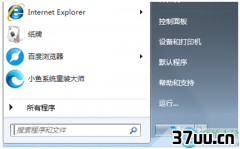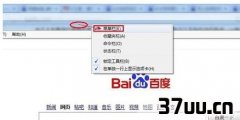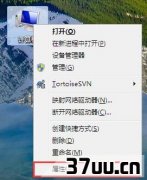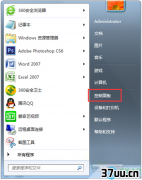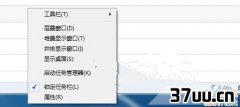win7打印共享设置方法,win7共享密码设置方法-
win7共享设置,也就是在windows7系统上设置共享功能的设置方法,有文件共享和局域网共享等。
现在很多人的电脑、计算机使用的都是win7系统,这样这一共享设置在电脑使用中就比较常见了,很多时候都要用到,那么,win7共享设置如何进行,有哪些步骤呢?下面电脑网小编给大家摘录一篇关于win7共享设置的方法步骤。
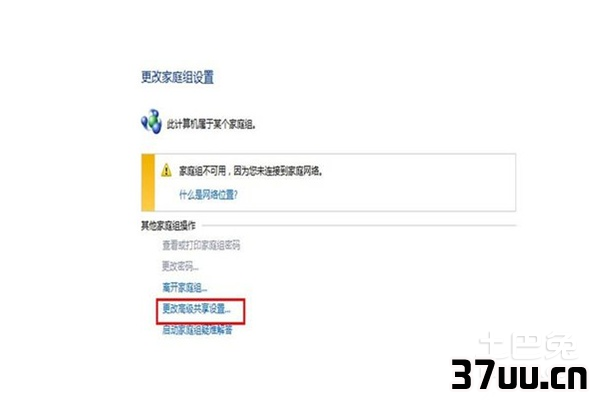
win7共享设置方法介绍一右击桌面网络----属性----更改高级共享设置(注释:查看当前网络比如:家庭网络、公共网络等!)我这里为公共网络。
然后,选择公共网络---启动网络发现------启动文件和打印机共享-----启用共享以便可以访问网络的用户可以读取和写入公用文件夹中的文件(可以不选)----关闭密码保护共享(注释:其他选项默认即可!),保存。
选择需要共享的文件夹(比如:DY)右击--属性,共享----选择共享(S)...---弹出对话框---添加Guest(注释:选择Guest是为了降低权限,以方便于所有用户都能访问!)---共享。
选择高级共享...----选择共享此文件----确定!其他用户,通过开始---运行---IP(快捷键WIN+R)IP访问你共享的文件。
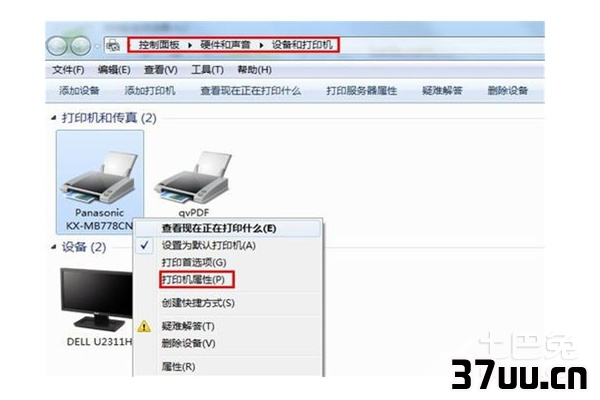
win7共享设置方法介绍二Win7局域网共享设置方法,首先打开网络和共享中心,选择更改高级共享设置将启用网络发现和启用文件和打印机共享勾选,然后保存修改。
接着打开计算机右键菜单,选择管理,依次点击:本地用户和组用户Guest,双击Guest,然后将账户已禁用取消勾选,然后确定。
再打开开始菜单,输入secpol.msc并回车。

win7共享设置方法介绍三打开本地安装策略之后,依次点击:本地策略用户权限分配拒绝从网络访问这台计算机,并双击拒绝从网络访问这台计算机,选中Guest,将其删除,然后确定。
然后依次点击:本地策略安全选项网络访问:本地账户的共享和安全模型,并双击网络访问:本地账户的共享和安全模型,选择仅来宾对本地用户进行身份验证,其身份为来宾,确定退出。
找到需要局域网共享的文件或文件夹,打开右键菜单依次选择:共享特定用户。
最后,在下拉列表中选择Guest,然后点击共享就完成了。
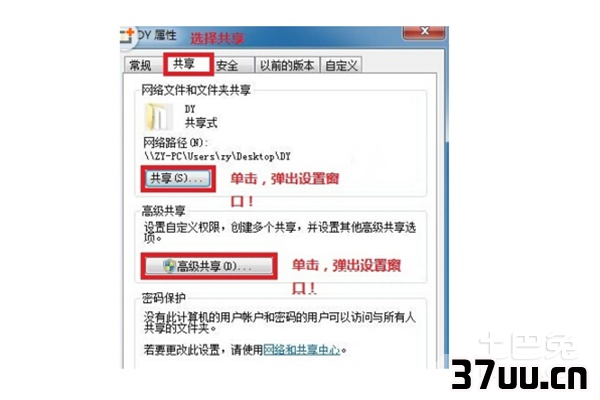
综上所述,win7共享设置的方法不重要都是要在计算机的网络和共享中心,选择更改高级共享设置,之后再进行具体的设置步骤来完成电脑的文件、局域网等共享设置的。
另外,win7系统的计算机还可以设置共享WiFi热点,对于这些设置网络上有很多软件都有这一功能。
因而,小编建议大家根据自己实际需要的win7共享设置功能来选择器具体的设置步骤和方法。
版权保护: 本文由 呼寻菡 原创,转载请保留链接: https://www.37uu.cn/detail/452.html